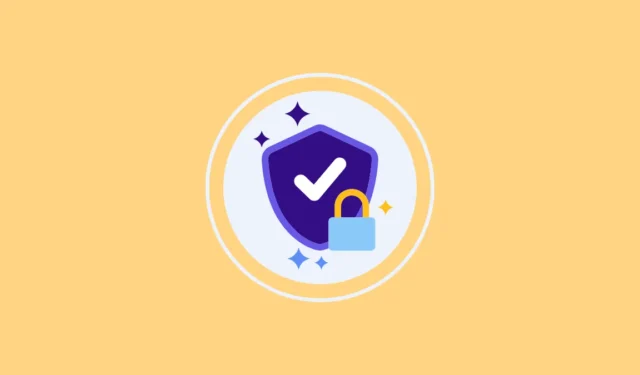
Edeltäjänsä Windows 10:n tavoin Windows 11:ssä on laitteen salaus, joka auttaa suojaamaan tietojasi rajoittamalla niiden käyttöä. Kun otat salauksen käyttöön, vain henkilöt, joilla on oikeus käyttää tietoja, voivat tehdä niin.
Kuinka laitteen salaus toimii? Yksinkertaisesti selitettynä Device Encryption estää pääsyn asemaan tallennettuihin tietoihisi, vaikka joku muu poistaisi ne tietokoneeltasi ja asentaisi toiseen järjestelmään päästäkseen tietoihisi. Tämä johtuu siitä, että tietojen käyttö vaatii salauksen purkuavaimen, jonka puuttuessa aseman sisällöstä ei ole heille mitään järkeä.
Laitteen salaus käyttää BitLockeria tiedostojen salaamiseen, mikä tarkoittaa, että sinun on tallennettava BitLocker-avain USB-asemaan tai Microsoft-tiliin. Et voi käyttää tietojasi, jos avain on väärässä paikassa.
Kun asennat käyttöjärjestelmän uudelleen tai nollaat sen, Windows pyytää BitLocker-palautusavainta. Oletusarvoisesti laitteen salausta ei ole otettu käyttöön, kun asennat Windows 11:n ensimmäisen kerran. Se on kuitenkin muuttumassa pian.
Microsoftin kerrotaan ottavan Device Encryption oletuksena käyttöön Windows 11:n Pro- ja Home-versioissa, kun se julkaisee version 24H2 vuoden toisella puoliskolla. Lisäksi automaattinen laitesalaus otetaan käyttöön, kun käyttäjät määrittävät tietokoneensa nollauksen jälkeen.
Yritys on jo ottanut Device Encryption käyttöön Windows 11 24H2 RTM -esikatseluversioissa ja säätänyt vaatimuksia varmistaakseen, että se on oletusarvoisesti käytössä, kun Windows asennetaan uudelleen.
Haluamme kuitenkin korostaa tässä, että salaus on oletusarvoisesti käytössä vain, kun teet Windows 11 -version 24H2 uuden asennuksen. Jos olet juuri päivittämässä vanhemmasta versiosta, se ei ole oletusarvoisesti käytössä.
Salaus Windows 11 -kotitietokoneissa
Toisin kuin Windows 11 Prota käyttävät koneet, valmistajat salaavat Windows 11 Home -tietokoneet. Valmistajien on otettava käyttöön BitLocker-salauslippu UEFI:ssä tätä tarkoitusta varten. Tämä tarkoittaa, että tämä ei vaikuta räätälöityihin tietokoneisiin.
Jos tietokoneessa on BitLocker-toiminto, uusi asennus tai uudelleenasennus mahdollistaa salauksen version 24H2 kanssa. Kuten Windows 11 Pro -tietokoneissa, C-asema, joka sisältää järjestelmätiedostoja sekä muut asemat, salataan.
BitLocker-salaukseen liittyvät huolenaiheet
Turvallisuuden kannalta salaus tarjoaa lisäsuojausta tietoillesi ja estää luvattoman käytön, mikä voi olla varsin edullista. Suurin huolenaihe on kuitenkin tietojen katoamisen mahdollisuus. Jos asennat Windowsin uudelleen ja salaus on oletusarvoisesti käytössä tietämättäsi, et ehkä voi käyttää tiedostojasi.
Microsoft vaatii käyttäjiä varmuuskopioimaan BitLocker-salausavaimensa, mutta aina on mahdollista, että saatat unohtaa tehdä sen tai kadottaa avaimen. Vaihtoehtoisesti saatat menettää pääsyn Microsoft-tiliin, jolle avain on varmuuskopioitu. Koska tämä avain ei myöskään ole Microsoftin käytettävissä, se ei voi auttaa sinua tällaisessa tilanteessa.

Toinen huolenaihe on, että BitLocker-salaus voi vaikuttaa järjestelmän suorituskykyyn, erityisesti SSD-levyllä varustettuihin. SSD:n suorituskyky voi laskea jopa 45 %, ja BitLocker-ohjelmiston käyttäminen saa suorittimen suorittamaan kaikki salaus- ja salauksenpurkutehtävät, mikä vaikuttaa suorituskykyyn entisestään.
BitLocker-salauksen välttäminen Windowsin uudelleenasentamisen yhteydessä
Jotta BitLocker olisi käytössä, järjestelmän tulee täyttää tietyt laitteistovaatimukset, kuten UEFI ja TPM 1.2 tai uudempi siru. Windows 11 tarkistaa nämä vaatimukset asennuksen aikana, joten jos koneesi tukee käyttöjärjestelmää, BitLocker on oletuksena käytössä, kun asennat tai asennat Windowsin uudelleen.
Onneksi on olemassa tapoja, joilla voit kiertää salauksen. Helpoin tapa on käyttää Rufus-ohjelmistoa, joka luo käynnistettävät Windows ISO:t. Se voi poistaa version 24H2 salauksen käytöstä asennuskuvaa luotaessa.

Toinen vaihtoehto on poistaa automaattinen salaus käytöstä rekisterieditorilla.
- Voit tehdä tämän avaamalla komentokehotteen asennuksen aikana painamalla pikakuvaketta
Shift + F10. - Kirjoita
regeditkomentokehoteikkunaan ja avaa rekisterieditori painamalla Enter-näppäintä. - Siirry seuraavaan osoitteeseen rekisterieditorissa
HKEY_LOCAL_MACHINE\SYSTEM\CurrentControlSet\Control\BitLocker

- Napsauta oikealla puolella hiiren kakkospainikkeella ja napsauta
New>Dword (32-bit) Value.

- Nimeä arvo ”PreventDeviceEncryption” ja kaksoisnapsauta sitä. Syötä arvokenttään 1 ja napsauta sitten OK-painiketta. Sulje rekisterieditori.

Microsoft aikoo ottaa laitteiden salauksen käyttöön Windows 11:ssä oletusarvoisesti versiolla 24H2, joten käyttöjärjestelmä on vihdoin sama kuin iOS ja Android, jotka ovat sallineet salauksen vuosia. Vaikka se voi tarjota lisäturvaa, tietojen menetyksen mahdollisuus on uskomattoman suuri, mikä tarkoittaa, että kaikki eivät halua koneitaan salattavan.
Onneksi rekisterihakkereilla ja työkaluilla, kuten Rufus, voit kiertää salauksen. Toisaalta, jos haluat laitteesi salattavan, varmista, että säilytät BitLocker-avaimesi turvassa estääksesi Windowsin uudelleenasentamisen ongelmat.




Vastaa